如何在Windows系统中关闭笔记本电脑的触控板 怎样禁用笔记本电脑的触摸板功能
如何在Windows系统中关闭笔记本电脑的触控板,在如今数字化时代,笔记本电脑已成为人们日常生活和工作中不可或缺的工具之一,对于一些用户来说,触摸板的不经意触碰却常常给他们带来困扰。无论是在写作、设计还是游戏过程中,意外的触碰都可能导致操作的中断或错误。了解如何在Windows系统中关闭笔记本电脑的触摸板功能,成为很多人追求的目标。在本文中我们将探讨禁用笔记本电脑的触摸板功能的方法,帮助用户更加便捷地使用笔记本电脑。
解决方法:
1、大多数笔记本均支持关闭触摸板,方法也大都相同,均是采用快捷键关闭,一般都是按Fn+某个按键(方框加上斜线的键)实现关闭的。不同电脑组合按键可能不一样,但Fn都是必须的,Fn按键是笔记本独有的辅助按键,应用很广,很多笔记本开关功能都有该键参与。Fn键一般分布在笔记本键盘的左下角(按键上的Fn字母颜色与其它按键不同,一般是蓝色或橘黄色)。


2、如果不喜欢使用触控板,已经购买无线鼠标,也可以把触控板功能关闭。1.打开控制面板,双击打开“鼠标”选项,打开“装置设定值”选项,点击“禁用”,确定即可。2.点击“开始”“运行”,输入“devmgmt.msc”,回车,打开“设备管理器”,向下找到“鼠标和其它指针设备”,展开此选项,找到触摸板,右击,选择“停用”,就禁用了触摸板。
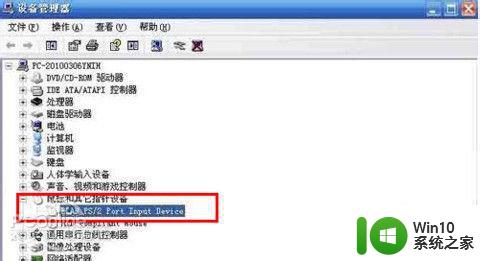
3、可以使用Touchpad Blocker软件进行关闭。直接百度“笔记本关闭触控板软件”,便可以搜索到。
Touchpad Blocker是一款关闭笔记本触摸板的小工具。软件可以临时屏蔽笔记本键盘打字时误碰触摸板造成打字错行的问题。也可以使用键盘快捷键启用和禁用触摸板。软件使用方法很简单,下载后解压缩,双击文件“TouchpadBlocker.exe”打开就可以了,可以在电脑右下角设置屏蔽点击的时间间隔和用快捷键屏蔽触摸板。
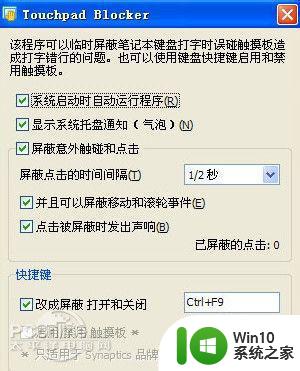
4、各种品牌笔记本关闭触控板快捷键:
华硕笔记本:Fn+F9
联想笔记本:Fn+F8
神舟笔记本:Fn+F10
索爱笔记本:Fn+F1/F8
惠普笔记本:Fn+F6

5、苹果笔记本比较特别,首先是打开我的电脑,右键,寻找管理,再选择设备管理。选择人体输入管理,禁用 Apple multitouch Mouse 和Apple multitouch这两项,就可以了。
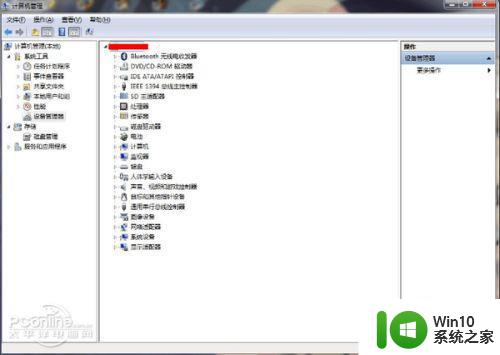
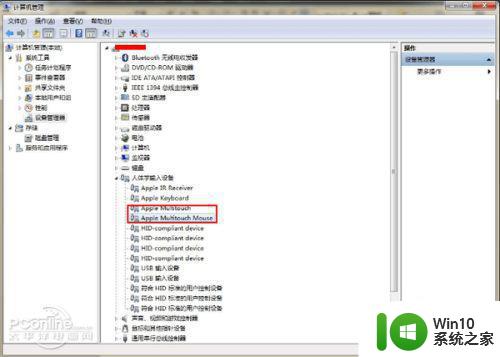
以上便是如何在Windows系统中关闭笔记本电脑的触控板的全部内容,如果您遇到此类问题,只需按照本文的步骤进行操作,解决起来非常简单快捷。
如何在Windows系统中关闭笔记本电脑的触控板 怎样禁用笔记本电脑的触摸板功能相关教程
- 怎么关闭笔记本触控面板 如何禁用笔记本电脑的触摸板
- 如何关闭笔记本电脑触摸板 如何在Windows 7中禁用笔记本电脑的触摸板
- 笔记本自带触控板怎么关闭 如何在Windows系统中关闭笔记本电脑的触摸板
- 笔记本怎样关掉触摸板 如何在笔记本上禁用触摸板
- 笔记本怎么取消触摸板 如何关闭笔记本电脑的触摸板
- 笔记本怎么把触摸板关了 笔记本触控板如何关闭
- ThinkPad如何关闭触摸板功能 ThinkPad笔记本如何停用触摸板
- 联想笔记本触控板关闭方法 联想笔记本触控板关闭快捷键
- thinkpad 如何关闭触控板 thinkpad怎么关闭笔记本的触控板
- thinkpad笔记本禁用触摸板设置步骤 thinkpad笔记本关闭触控板快捷键
- 笔记本电脑触摸板没有反应如何解决 笔记本电脑触摸板无法使用的原因有哪些
- thinkpad触摸怎么关闭 如何关闭thinkpad笔记本触控板
- U盘装机提示Error 15:File Not Found怎么解决 U盘装机Error 15怎么解决
- 无线网络手机能连上电脑连不上怎么办 无线网络手机连接电脑失败怎么解决
- 酷我音乐电脑版怎么取消边听歌变缓存 酷我音乐电脑版取消边听歌功能步骤
- 设置电脑ip提示出现了一个意外怎么解决 电脑IP设置出现意外怎么办
电脑教程推荐
- 1 w8系统运行程序提示msg:xxxx.exe–无法找到入口的解决方法 w8系统无法找到入口程序解决方法
- 2 雷电模拟器游戏中心打不开一直加载中怎么解决 雷电模拟器游戏中心无法打开怎么办
- 3 如何使用disk genius调整分区大小c盘 Disk Genius如何调整C盘分区大小
- 4 清除xp系统操作记录保护隐私安全的方法 如何清除Windows XP系统中的操作记录以保护隐私安全
- 5 u盘需要提供管理员权限才能复制到文件夹怎么办 u盘复制文件夹需要管理员权限
- 6 华硕P8H61-M PLUS主板bios设置u盘启动的步骤图解 华硕P8H61-M PLUS主板bios设置u盘启动方法步骤图解
- 7 无法打开这个应用请与你的系统管理员联系怎么办 应用打不开怎么处理
- 8 华擎主板设置bios的方法 华擎主板bios设置教程
- 9 笔记本无法正常启动您的电脑oxc0000001修复方法 笔记本电脑启动错误oxc0000001解决方法
- 10 U盘盘符不显示时打开U盘的技巧 U盘插入电脑后没反应怎么办
win10系统推荐
- 1 电脑公司ghost win10 64位专业免激活版v2023.12
- 2 番茄家园ghost win10 32位旗舰破解版v2023.12
- 3 索尼笔记本ghost win10 64位原版正式版v2023.12
- 4 系统之家ghost win10 64位u盘家庭版v2023.12
- 5 电脑公司ghost win10 64位官方破解版v2023.12
- 6 系统之家windows10 64位原版安装版v2023.12
- 7 深度技术ghost win10 64位极速稳定版v2023.12
- 8 雨林木风ghost win10 64位专业旗舰版v2023.12
- 9 电脑公司ghost win10 32位正式装机版v2023.12
- 10 系统之家ghost win10 64位专业版原版下载v2023.12